Sommario
Tunneling Teredo L'adattatore è un dispositivo virtuale che funge da interprete tra le reti IPv4 e IPv6. Attualmente la maggior parte dei computer si connette a Internet utilizzando la connettività IPv4 senza una connessione diretta (nativa) alle reti IPv6. Questo problema può essere superato utilizzando la tecnologia Teredo Tunneling che dà la possibilità a una rete IPv4 di comunicare con una rete IPv6 e viceversa. TeredoIl tunneling è una soluzione temporanea e verrà disattivato quando la connettività IPv6 diventerà nativa sulla rete.
In questa esercitazione vi mostrerò come installare Teredo Tunneling su Windows 8, 7 e Vista.
Come installare l'adattatore di tunneling Microsoft Teredo
Passo 1. Installare la scheda di tunneling Teredo (aggiungere hardware legacy).
1. Aperto Gestione dispositivi Per farlo:
- Stampa " Finestre ”
 + " R " per caricare il file Correre Digitare " devmgmt.msc " e premere Entrare .
+ " R " per caricare il file Correre Digitare " devmgmt.msc " e premere Entrare .
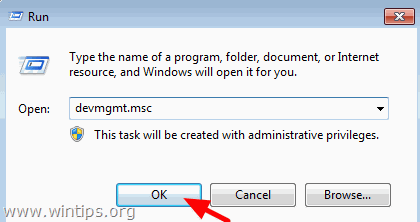
2. Evidenziare il nome del computer e rom Azione menu scegliere Aggiungere hardware legacy .
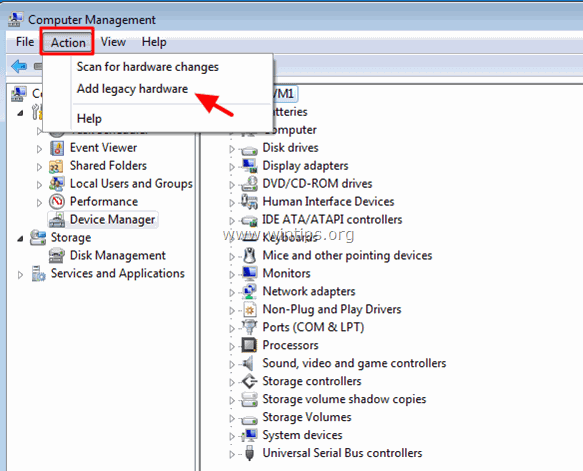
3. Stampa Avanti .
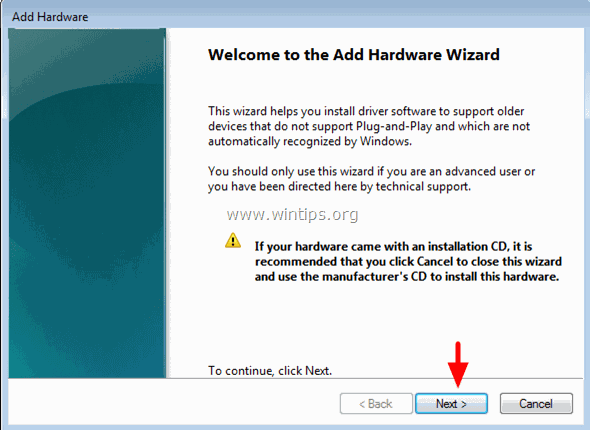
4. Selezionare Installare l'hardware selezionato manualmente da un elenco (Avanzato) e premere Avanti .
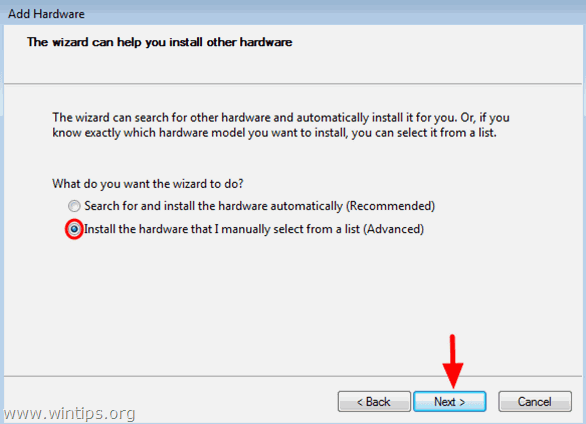
5. Selezionare Adattatori di rete e premere Avanti .
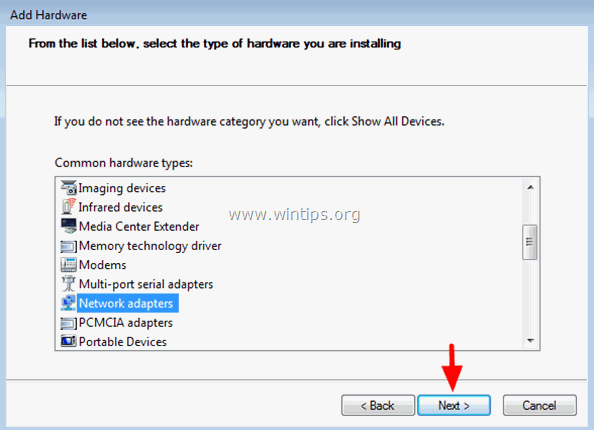
6. Evidenziare il Microsoft produttore, selezionare il Scheda di tunneling Microsoft Teredo e premere Avanti .
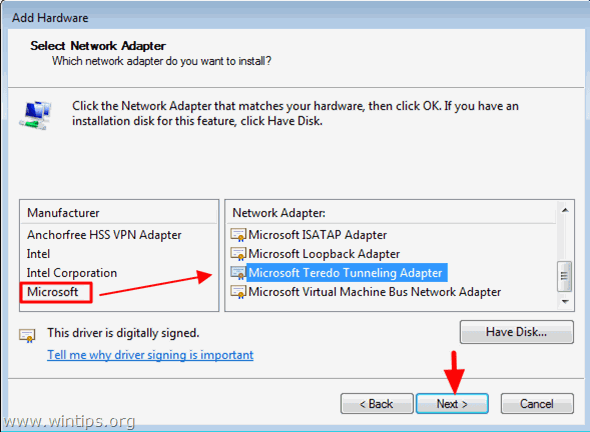
7. Stampa Avanti per avviare l'installazione di Microsoft Teredo Tunneling Adapter.
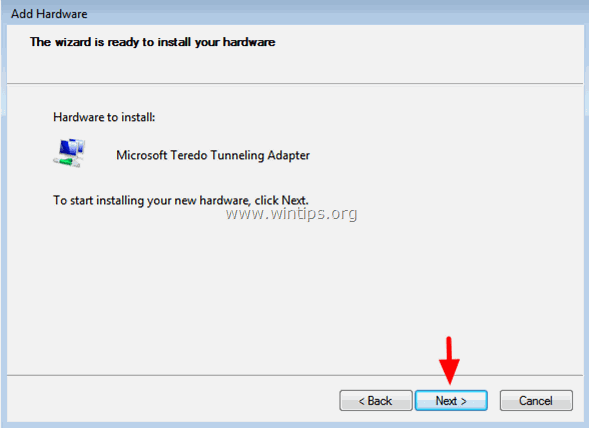
8. Cliccare Finitura al termine dell'installazione.
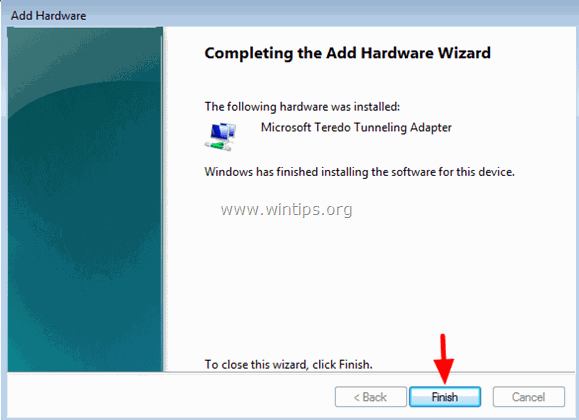
9. Assicuratevi che Microsoft Teredo Tunneling Adapter sia stato installato correttamente. Per farlo, dovete abilitare la visualizzazione dei dispositivi nascosti: dalla finestra di dialogo Vista menu scegliere Mostra i dispositivi nascosti .
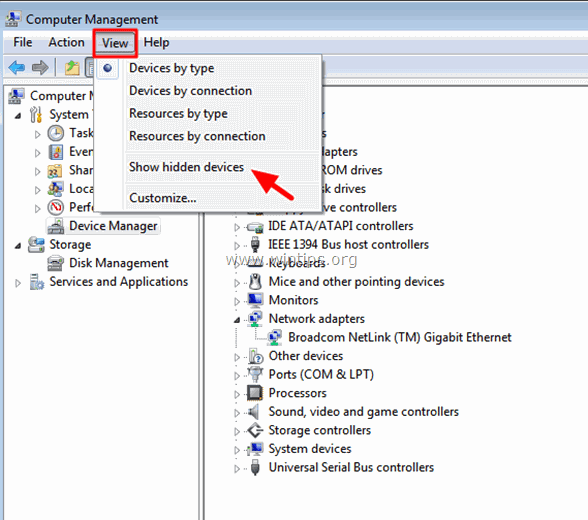
10. Espandere Adattatori di rete, dove dovrebbe essere elencato l'adattatore Microsoft Teredo Tunneling *.
* Note:
- Se vedete un punto esclamativo in corrispondenza di Microsoft Teredo Tunneling Adapter, seguite questa guida per risolvere il problema Teredo Tunneling Adapter cannot start - Code 10. Se Microsoft Teredo Tunneling Adapter non funziona o non appare in Gestione dispositivi dopo il riavvio, allora dovete abilitare il client Teredo utilizzando questo tutorial: Teredo Tunneling is installed but missing in Device Manager or givescodice di errore 10 dopo il riavvio.
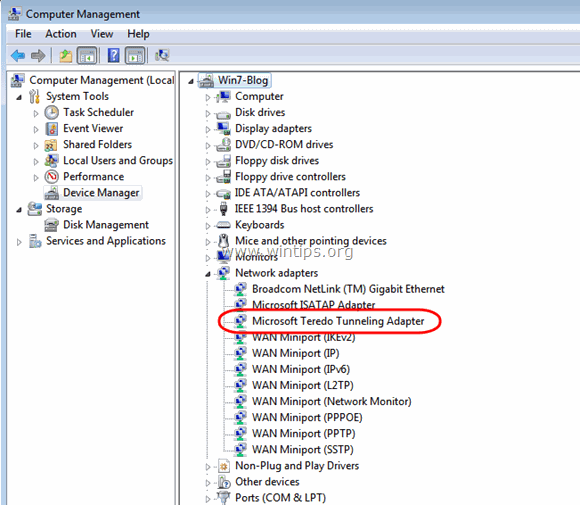
11. Riavviare il computer e il gioco è fatto!
Come verificare la corretta installazione e funzionalità di Teredo Tunneling.
Passo 1. Verificare lo stato di Teredo Tunneling Adapter:
1. Vai a Inizio > Tutti i programmi > Accessori .
2. Aperto Prompt dei comandi .
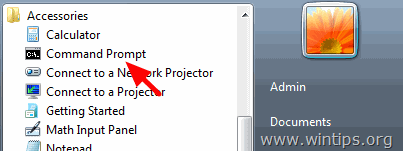
3. Nella finestra del prompt dei comandi, digitare il comando seguente e premere Entrare .
- netsh interfaccia teredo mostra stato

- Se MS Teredo Tunneling Adapter funziona correttamente, si dovrebbe ricevere una schermata di output simile:
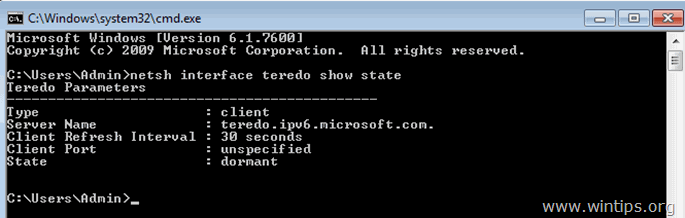
Note aggiuntive per lo Stato di Teredo:
Tipo: cliente significa che il tunneling di teredo è abilitato sul computer. Se l'opzione Tipo spettacoli disabilitato allora il tunneling di teredo è disabilitato sul computer.
Stato: dormiente significa che il tunneling di teredo è inattivo in questo momento . Il Stato sarà cambiato in qualificato quando si avvia un'applicazione abilitata a IPv6 che utilizza Teredo (ad esempio, "Assistenza remota Windows").
Passo 2. Verificare se Teredo Tunneling Adapter può risolvere correttamente i nomi di dominio IPv6.
Il modo più semplice per verificare che l'adattatore Teredo Tunneling sia in grado di risolvere correttamente i nomi di dominio IPv6 è quello di eseguire un ping del proprio computer con il comando ping v6. A tal fine, è possibile verificare che l'adattatore Teredo Tunneling sia in grado di risolvere correttamente i nomi di dominio IPv6:
1. Trovate il nome del vostro computer andando su Inizio > Pannello di controllo > Sistema .
2. Osservare il nome nel campo Nome computer.
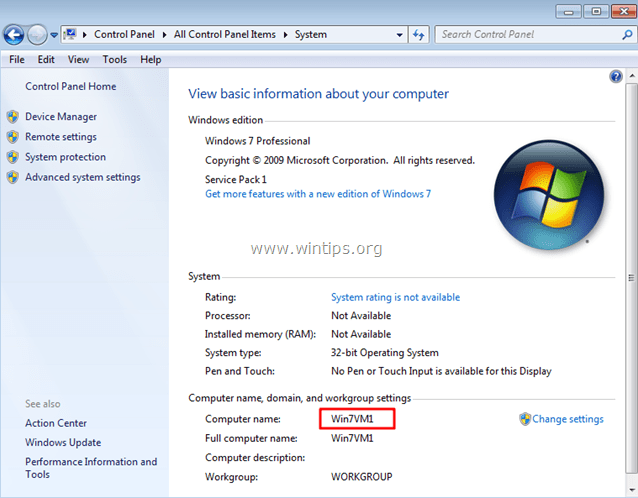
3. Aprire una finestra del prompt dei comandi, digitare il seguente comando e premere Entrare .
- ping -6
(ad esempio, in questo esempio il nome del computer è " Win7VM1 "Quindi il comando dovrebbe essere: "ping -6 Win7VM1" ).
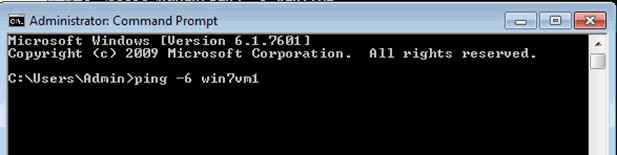
4. Se l'adattatore di tunnel Teredo è in grado di risolvere correttamente i nomi di dominio IPv6, si dovrebbe vedere una schermata di risposta simile.
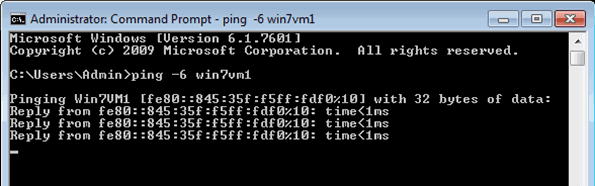
Ecco fatto!

Andy Davis
Il blog di un amministratore di sistema su Windows





